وایبر (Viber) یک اپلیکیشن جدید و البته رو به گسترش برای گوشیهای همراه هوشمند است و قابل نصب بر روی گوشی های مبتنی برAndroid, BlackBerry OS, iOS,Series 40, Symbian, Bada و Windows Phone می باشد و با استفاده از شبکه های بی سیم و 3G کار می کند.
با استفاده از وایبر میتوانید در هر کجای دنیا، با دوستان خود که این برنامه بر روی گوشیهای آنها نصب شده، و به اینترنت متصل هستند تماس تلفنی رایگان برقرار کنید و یا پیامک رایگان ارسال کنید.
سیستم مورد نیاز برای نصب :
- ویندوز XP سرویس پک 3 به بالا
- ویندوز 7 ، 8 و 8.1
- رم 1 گیگ به بالا
- باید هم بر روی گوشی و هم بر روی کامپیوتر اینترنت داشته باشید
اولین کاری که باید انجام دهیم این است که نسخه ویندوزی نرم افزار وایبر را بر روی کامپیوتر خود دانلود کنیم . برای دانلود آخرین ورژن نرم افزار وایبر برای کامپیوتر با لینک مستقیم اینجا کلیک کنید.
پس از دانلود شدن روی آیکن نصب برنامه کلیک کرده و مراحل را نصب را مانند تصویر زیر ادامه دهید.
1 : بر روی گزینه Accept & install کلیک کرده و مراحل نصب را ادامه دهید.
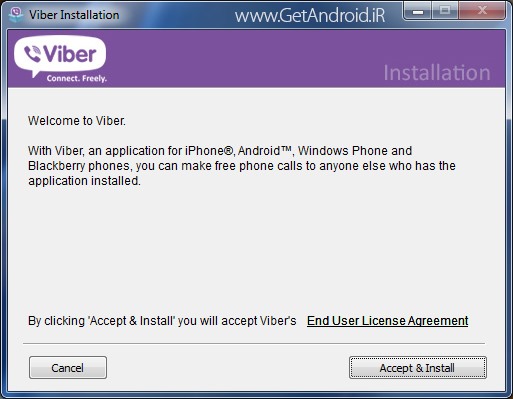
2 : صبر کنید تا نصب برنامه به پایان برسد ( ممکن است این کار کمی طول بکشد ، پس صبور باشید و عجله نکنید)
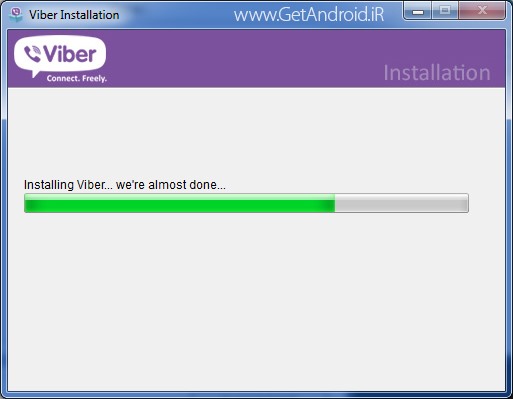
3 : نصب برنامه بر روی کامپیوتر به پابان رسید ، اندکی صبر کنید تا برنامه به وایبر متصل شود .
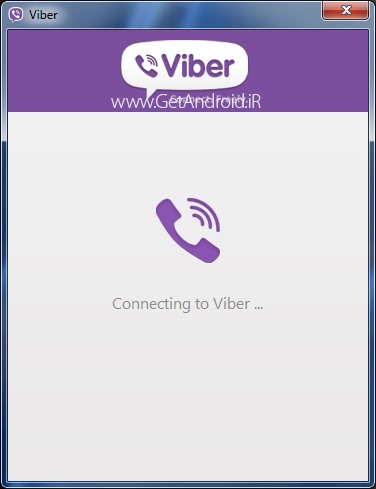
4 : در عکس زیر از شما پرسیده شده است که آیا از نسخه موبایل وایبر در گوشی خود استفاده می کنید یا خیر که در صورتی که پاسخ شما به این سوال "خیر" باشد برنامه از شما میخواهد تا Viber را روی موبایلتان نصب کنید و ادامه مراحل را در پیش بگیرید . پس اگر وایبر بر روی گوشی شما نصب شده است مانند عکس زیر "Yes" را انتخاب کنید.
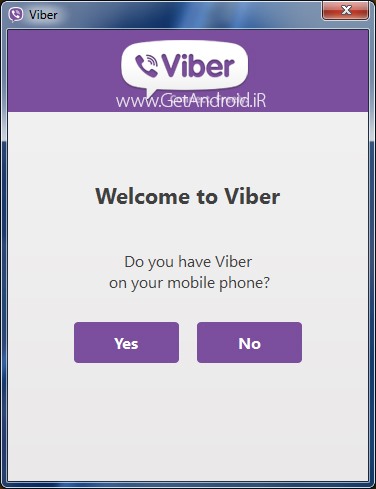
5 : در این صفحه بر روی پرچم کشورها کلیک کرده و کشور ایران را با کد +98 از لیست انتخاب کرده وشماره تلفن خود را مانند تصویر زیر بدون 0 وارد کرده و در آخر کار روی Continue کلیک کنید و منتظر باشید که یک کد تایید 4 رقمی به گوشی شما ارسال شود.
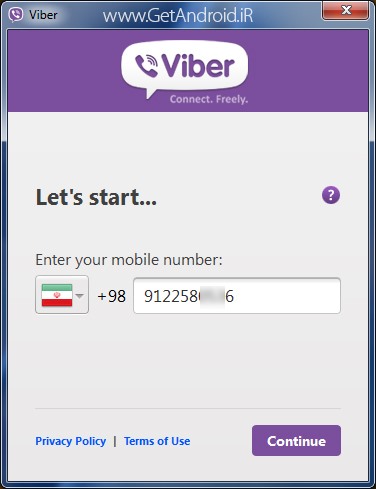
6 : مانند تصویر زیر یک کد 4 رقمی یه گوشی شما ارسال شده است.
7 : کد دریافت شده روی موبایل خود را مانند تصویر زیر در کادر وارد کرده و بر روی گزینه Enter Viber کلیک کنید.
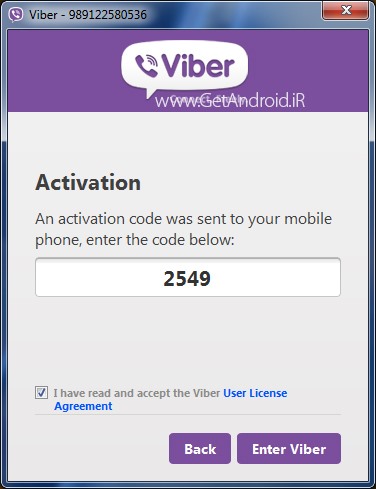
8 : تبریک میگوییم ، وایبر با موفقیت بر روی گوشی شما نصب شد.
9 : این هم یک نمونه تصویری از چت با یکی از مخاطبین وایبری برای اطمینان خاطر شما از صحت نصب برنامه بر روی کامپیوتر :
سوالات متداول :
چرا بعد از انجام مراحل بالا کد فعال فعال سازی ارسال نمی شود ؟
در صورتیکه مراحل بالا را انجام دادید و کد فعال سازی برای شما ارسال نشد می بایست اول کد شماره تماسی که وارد کرده اید را یکبار دیگر بررسی کنید . دوم : ممکن است در هنگام ارسال کد اینترنت شما قطع شده باشد که این موضوع را نیز بررسی کنید و مرحله سوم نصب مجدد نرم افزار می باشد به صورتیکه یکبار از دوباره برنامه را حذف و نصب کنید تا مشکل برطرف شود .
سلام من قبلا وایبرو نصب داشتم رو سیستمم ولی الان میخوام وارد بشم این پیغامو میده : there seems to be an error activating viber on your device.please contact support
این ارور معمولا زمانی نمایش داده می شود که فعال سازی هنوز به صورت کامل از طریق نرم افزار وایبر صورت نگرفته و شما باید به مدت 24 ساعت صبر کنید تا از دوباره فعال سازی صورت بگیرید .
منبع: گت اندروید
امروز در گت اندروید به دلیل درخواست های بسیار زیاد کاربران در طریق ایمیل و نیز پیام های خصوصی تصمیم گرفتیم تا آموزش نصب وایبر بر روی کامپیوتر شخصی و لپ تاپ
را برای شما عزیزان بصورت ساده و روان توضیح دهیم تا به راحتی بتوانید از
طریق برنامه وایبر در محیط دسکتاپ با دوستانتان در ارتباط باشید .
وایبر (Viber)
یک اپلیکیشن جدید و البته رو به گسترش برای گوشیهای همراه هوشمند است و
قابل نصب بر روی گوشی های مبتنی برAndroid, BlackBerry OS, iOS,Series 40,
Symbian, Bada و Windows Phone می باشد و با استفاده از شبکه های بی سیم و
3G کار می کند.
با
استفاده از وایبر میتوانید در هر کجای دنیا، با دوستان خود که این برنامه
بر روی گوشیهای آنها نصب شده، و به اینترنت متصل هستند تماس تلفنی رایگان
برقرار کنید و یا پیامک رایگان ارسال کنید.
سیستم مورد نیاز برای نصب :
- ویندوز XP سرویس پک 3 به بالا
- ویندوز 7 ، 8 و 8.1
- رم 1 گیگ به بالا
- باید هم بر روی گوشی و هم بر روی کامپیوتر اینترنت داشته باشید
اولین
کاری که باید انجام دهیم این است که نسخه ویندوزی نرم افزار وایبر را بر
روی کامپیوتر خود دانلود کنیم . برای دانلود آخرین ورژن نرم افزار وایبر
برای کامپیوتر با لینک مستقیم اینجا کلیک کنید.
پس از دانلود شدن روی آیکن نصب برنامه کلیک کرده و مراحل را نصب را مانند تصویر زیر ادامه دهید.
1 : بر روی گزینه Accept & install کلیک کرده و مراحل نصب را ادامه دهید.
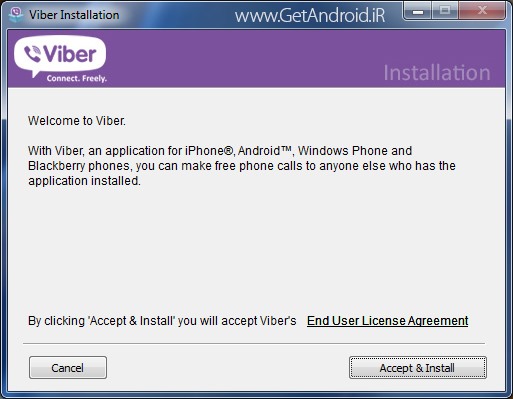
2 : صبر کنید تا نصب برنامه به پایان برسد ( ممکن است این کار کمی طول بکشد ، پس صبور باشید و عجله نکنید)
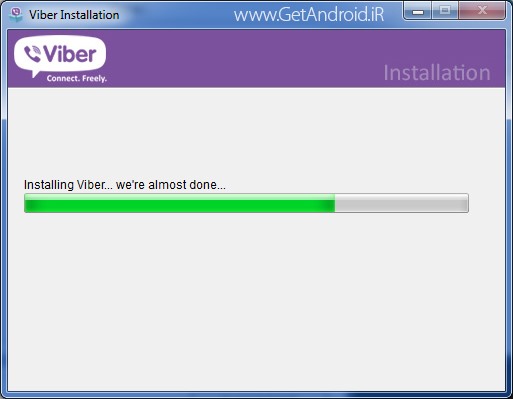
3 : نصب برنامه بر روی کامپیوتر به پابان رسید ، اندکی صبر کنید تا برنامه به وایبر متصل شود .
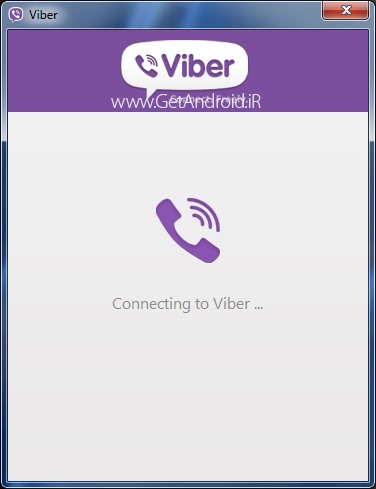
4 : در عکس زیر از شما پرسیده شده است که آیا از نسخه موبایل وایبر در گوشی خود استفاده می کنید یا خیر که در صورتی که پاسخ شما به این سوال "خیر" باشد برنامه از شما میخواهد تا Viber را روی موبایلتان نصب کنید و ادامه مراحل را در پیش بگیرید . پس اگر وایبر بر روی گوشی شما نصب شده است مانند عکس زیر "Yes" را انتخاب کنید.
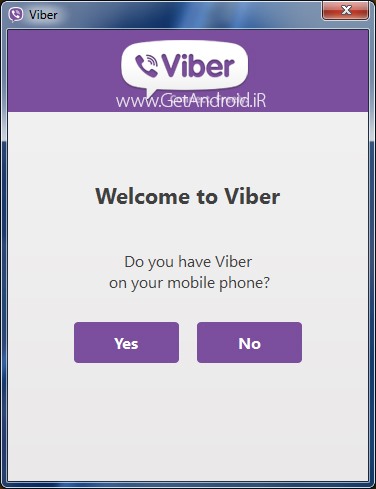
5 : در این صفحه بر روی پرچم کشورها کلیک کرده و کشور ایران را با کد +98 از لیست انتخاب کرده وشماره تلفن خود را مانند تصویر زیر بدون 0 وارد کرده و در آخر کار روی Continue کلیک کنید و منتظر باشید که یک کد تایید 4 رقمی به گوشی شما ارسال شود.
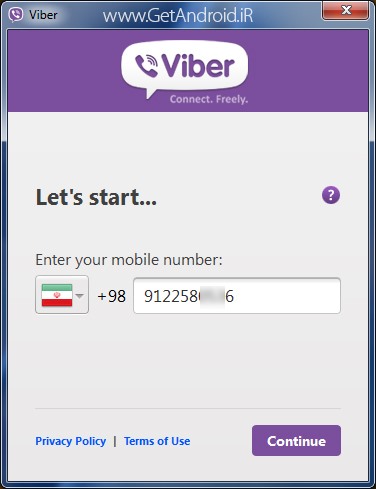
6 : مانند تصویر زیر یک کد 4 رقمی یه گوشی شما ارسال شده است.
7 : کد دریافت شده روی موبایل خود را مانند تصویر زیر در کادر وارد کرده و بر روی گزینه Enter Viber کلیک کنید.
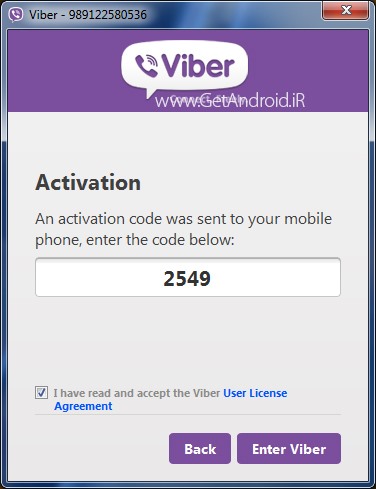
8 : تبریک میگوییم ، وایبر با موفقیت بر روی گوشی شما نصب شد.
9 : این هم یک نمونه تصویری از چت با یکی از مخاطبین وایبری برای اطمینان خاطر شما از صحت نصب برنامه بر روی کامپیوتر :
سوالات متداول :
چرا بعد از انجام مراحل بالا کد فعال فعال سازی ارسال نمی شود ؟
در صورتیکه مراحل بالا را انجام دادید و کد فعال سازی برای شما ارسال نشد می بایست اول کد شماره تماسی که وارد کرده اید را یکبار دیگر بررسی کنید . دوم : ممکن است در هنگام ارسال کد اینترنت شما قطع شده باشد که این موضوع را نیز بررسی کنید و مرحله سوم نصب مجدد نرم افزار می باشد به صورتیکه یکبار از دوباره برنامه را حذف و نصب کنید تا مشکل برطرف شود .
سلام من قبلا وایبرو نصب داشتم رو سیستمم ولی الان میخوام وارد بشم این پیغامو میده : there seems to be an error activating viber on your device.please contact support
این ارور معمولا زمانی نمایش داده می شود که فعال سازی هنوز به صورت کامل از طریق نرم افزار وایبر صورت نگرفته و شما باید به مدت 24 ساعت صبر کنید تا از دوباره فعال سازی صورت بگیرید .
منبع: گت اندروید





 دانلود رمان دختر خراب بدون سانسور برای کامپیوتر اندروید موبایل جاوا pdf
دانلود رمان دختر خراب بدون سانسور برای کامپیوتر اندروید موبایل جاوا pdf
